Preguntas frecuentes
Preguntas frecuentes sobre iTunes
iTools se dedicó a proporcionar el mejor software para ayudar a los clientes a administrar y realizar copias de seguridad del contenido de los dispositivos iOS. Estas son algunas de las preguntas más frecuentes sobre iTunes. Consulte las siguientes respuestas y sugerencias.
• Parte 2. ¿Qué hacer si ve un error en Tunes en su PC o Mac?
• Parte 3. ¿Qué tipos de datos puedes sincronizar con iTunes?
• Parte 4. Cómo cifrar la copia de seguridad de iTunes?
• Parte 5. Cómo desmarcar el cifrado de copia de seguridad de iTunes?
• Parte 6. ¿Cómo activar el servicio de dispositivos móviles de Apple en Windows?
• Parte 7. ¿Cómo importo fotos de la computadora al dispositivo con iTunes?
• Parte 8. ¿Cómo transfiero música de una computadora a otra con iTunes?
• Parte 9. ¿Qué hacer si no puedo desmarcar Encrypt iPhone Backup?
Parte 1. ¿Cómo encontrar el enlace de descarga de iTunes que necesita?
iTunes es un software de gestión de vídeo y de música de Apple. También sirve como cliente de escritorio para iTunes Store y maneja la sincronización de dispositivos iOS. Este artículo le proporciona enlaces completos de descarga de iTunes:
Para iTunes 12.7.3: https://secure-appldnld.apple.com/itunes12/091-45357-20180123-72201840-FFEA-11E7-92F9-85B67CCC33A9/iTunes64Setup.exe
Para iTunes 12.7.2: https://secure-appldnld.apple.com/itunes12/091-31216-20171206-1A6C2208-DABD-11E7-AB98-5F9461E0607F/iTunes64Setup.exe
Para iTunes 12.7.1: https://secure-appldnld.apple.com/itunes12/091-30751-20171030-2E96FF02-B9B4-11E7-81C5-9CE3DF1CD815/iTunes64Setup.exe
Para iTunes 12.7.0: https://secure-appldnld.apple.com/itunes12/031-97720-20170912-DE538806-97F5-11E7-A892-1394FCD6B433/iTunesSetup.exe
Para iTunes 12.6.2: https://secure-appldnld.apple.com/itunes12/091-22850-20170719-8AC53D14-6BB9-11E7-A878-C6374A4DD6D5/iTunes64Setup.exe
Para iTunes 12.6.1: https://secure-appldnld.apple.com/itunes12/091-02135-20170515-85982C34-3662-11E7-8E72-48792DBC0DB3/iTunes64Setup.exe
Para iTunes 12.6.0: https://secure-appldnld.apple.com/itunes12/091-03322-20170323-CD3E0A54-0FC0-11E7-A09A-2C2600A0ED6C/iTunes64Setup.exe
Para iTunes 12.5.5: https://secure-appldnld.apple.com/itunes12/031-94939-20170123-014E4004-DF1D-11E6-8CA3-56D3D55B5B9D/iTunes6464Setup.exe
Para iTunes 12.5.4: https://secure-appldnld.apple.com/itunes12/031-86055-20161212-CC2643BA-BE1D-11E6-BD92-B2E982FDB0CC/iTunes6464Setup.exe
Para iTunes 12.5.3: https://secure-appldnld.apple.com/itunes12/031-88651-20161102-B83A3FA8-9D81-11E6-948D-F6376B42CFCA/iTunes6464Setup.exe
Para iTunes 12.5.2: https://secure-appldnld.apple.com/itunes12/031-64441-20161027-2DAAE920-9A2D-11E6-9AB5-2B8B80A31755/iTunes6464Setup.exe
Para iTunes 12.5.1: https://secure-appldnld.apple.com/itunes12/031-77734-20160913-C951D608-792C-11E6-85DE-C31234D2D062/iTunes6464Setup.exe
Para iTunes 12.4.3: https://secure-appldnld.apple.com/itunes12/031-69285-20160802-7E7A134A-552B-11E6-B37E-686CECD541CE/iTunes6464Setup.exe
Para iTunes 12.4.2: https://secure-appldnld.apple.com/itunes12/031-64243-20160718-320EDAEA-49E1-11E6-8F30-A1D2CF9F5A9B/iTunes6464Setup.exe
Para iTunes 12.4.1: https://secure-appldnld.apple.com/itunes12/031-63219-20160602-7ED70DD0-2901-11E6-ADA3-A417672719FC/iTunes6464Setup.exe
Para iTunes 12.4.0: https://secure-appldnld.apple.com/itunes12/031-62806-20160516-DC2224E6-1959-11E6-BC22-D2135529DBDF/iTunes6464Setup.exe
Por favor, consulte más enlaces de descarga de iTunes en esta página.
Parte 2. ¿Qué hacer si ve un error en Tunes en su PC o Mac?
Si ve un código de error o un mensaje de alerta cuando usa iTunes en su PC o Mac, consulte las instrucciones detalladas a continuación para resolver este problema:
1. Verifique el código de error y el mensaje. Luego, actualice su iTunes a la última versión.
2. Verifique la actualización de su PC o Mac.
3. Verifique su configuración y software de seguridad.
4. Finalmente, reinicie su computadora e iTunes.
Parte 3. ¿Qué tipos de datos puedes sincronizar con iTunes?
Puede sincronizar álbumes, canciones, listas de reproducción, películas, programas de TV, libros, podcasts, audiolibros, tonos, fotos, videos, contactos y calendarios con iTunes.
Parte 4. Cómo cifrar la copia de seguridad de iTunes?
Para garantizar la seguridad de la copia de seguridad, puede optar por cifrar la copia de seguridad de iTunes.
1. Conecte el dispositivo a la computadora> Abra iTunes> Marque la opción Cifrar copia de seguridad de iPhone
.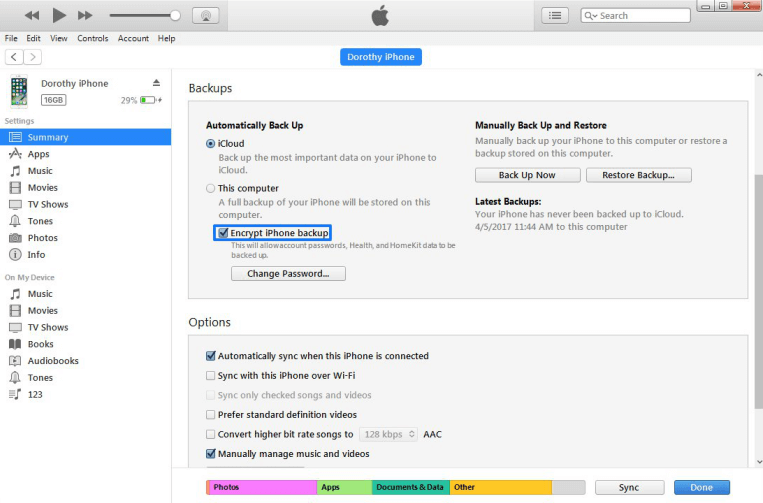
2. Una vez que confirme el cifrado de la copia de seguridad de iTunes, se le solicitará que cree una contraseña. Después de haber realizado todos los pasos anteriores, iTunes cifrará toda su copia de seguridad de datos de inmediato.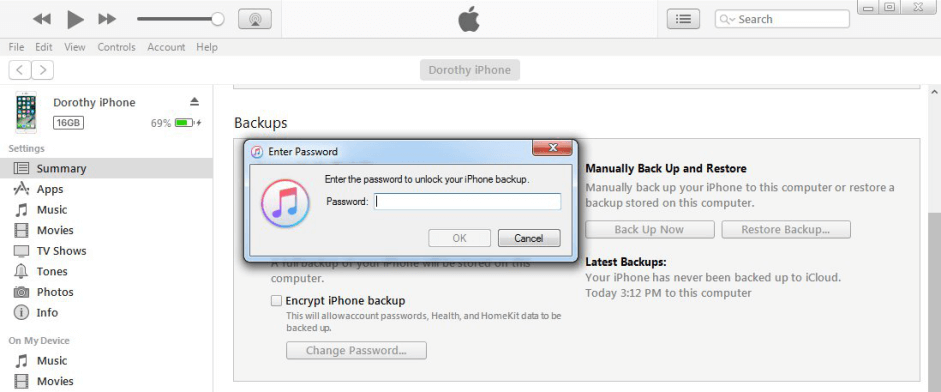
Parte 5. Cómo desmarcar el cifrado de copia de seguridad de iTunes?
Cómo desmarcar el cifrado de copia de seguridad de iTunes? Consulte las instrucciones detalladas a continuación para resolver este problema.
1. Conecte el dispositivo a la computadora> Abra iTunes> Desmarque la opción Cifrar copia de seguridad del iPhone.
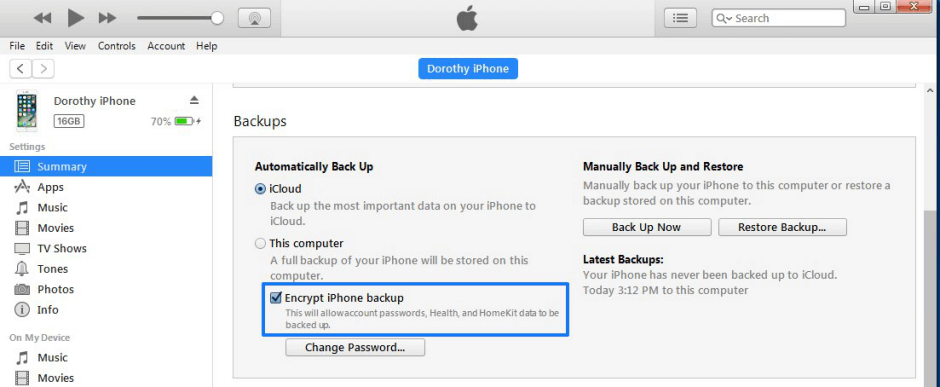
2. Se le pedirá que ingrese la contraseña. Después de eso, iTunes desmarca las copias de seguridad encriptadas.
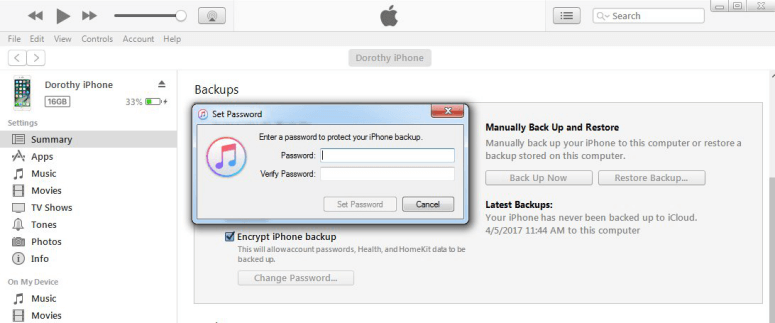
Parte 6. ¿Cómo activar el servicio de dispositivos móviles de Apple en Windows?
Si su iPhone, iPad o iPod touch no se reconocen en iTunes en Windows, es posible que deba activar el Servicio de dispositivo móvil de Apple en Windows. Aquí están las instrucciones detalladas:
1. Desconecte iTunes y desconecte su iPhone, iPad o iPod que está conectado actualmente.
2. Presione la tecla del logotipo de Windows y la tecla R en el teclado de su computadora simultáneamente para acceder al comando Ejecutar. Luego, escriba services.msc y haga clic en la opción Aceptar.
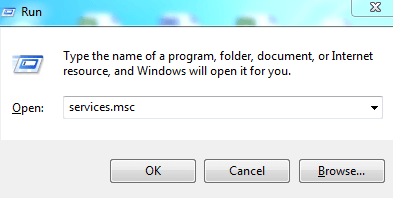
3. Haga clic en la opción de inicio para activar el servicio de dispositivos móviles de Apple.
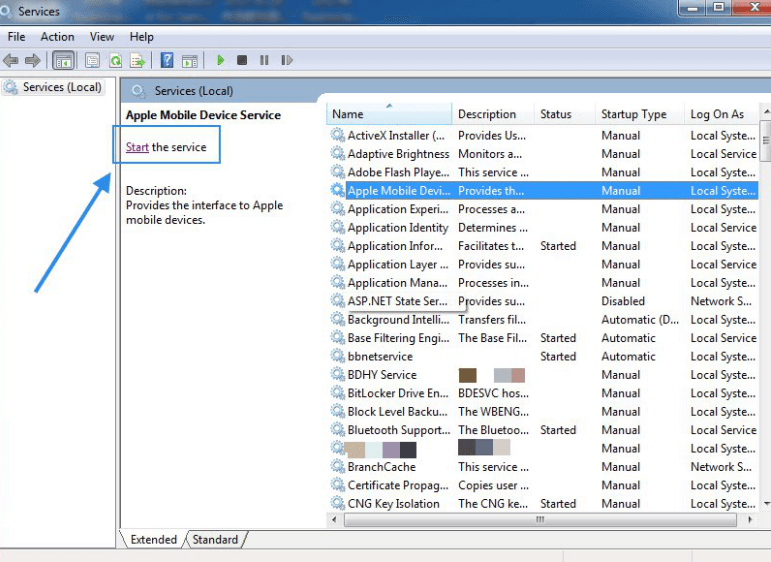
4. Finalmente, reinicie la computadora y luego abra iTunes y conecte el dispositivo.
Parte 7. ¿Cómo importo fotos de la computadora al dispositivo con iTunes?
¿Cómo importar fotos de la computadora al dispositivo con iTunes? Consulte las instrucciones detalladas a continuación para obtener más información al respecto.
1. Por favor, conecte su dispositivo a la computadora con su cable USB. Luego, inicie iTunes si no se abre automáticamente.
2. Haga clic en la pestaña Dispositivo> Seleccionar fotos> Verificar sincronizar fotos> Seleccione dónde desea sincronizar las fotos (Imágenes, Fotos o alguna carpeta específica)> Haga clic en la opción Listo en iTunes. Luego, puede transferir sus fotos de la computadora al dispositivo.
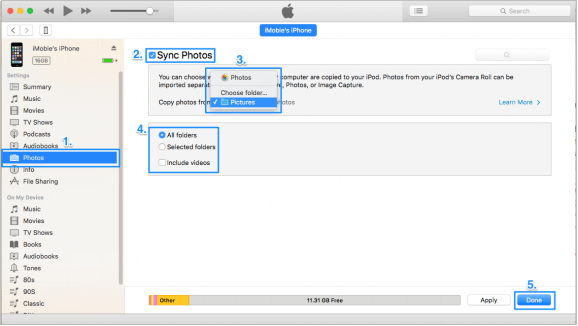
Parte 8. ¿Cómo transfiero música de una computadora a otra con iTunes?
¿Cómo importar música de una computadora a otra con iTunes? Por favor refiérase a las siguientes instrucciones para aprender más sobre eso.
1. Por favor, conecte su dispositivo a la computadora a través del cable USB. Luego, inicie iTunes si no se abre automáticamente.
2. Elija la música que desea agregar a su dispositivo desde su Biblioteca de iTunes.
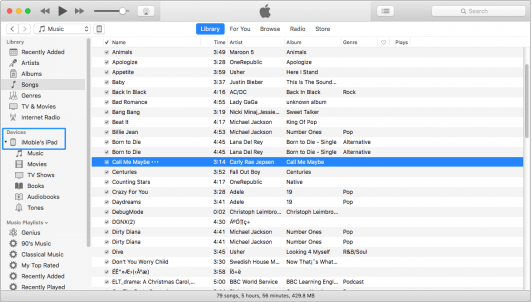
3. Mire en la barra lateral izquierda de su dispositivo, luego arrastre la música a su iPhone.
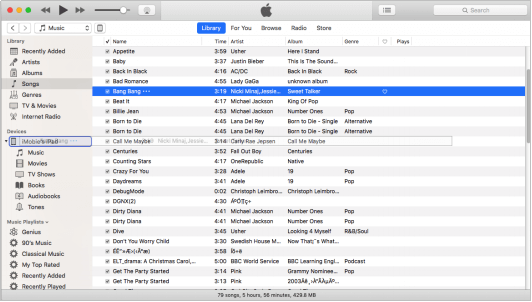
Parte 9. ¿Qué hacer si no puedo desmarcar Encrypt iPhone Backup?
A veces, es posible que no pueda desmarcar Encrypt iPhone Backup porque la opción está marcada y está en gris. Si su dispositivo tiene la configuración de perfil que tiene restricciones personalizadas, esta situación puede ocurrir. Consulte las instrucciones detalladas a continuación para abordar este problema.
Vaya a Configuración en su dispositivo> General> Toque Perfiles y elimínelo en la barra de Perfiles.
